 ایپل کا ہوم کٹ فریم ورک آپ کو iOS پر ہوم ایپ کا استعمال کرکے اپنے گھر میں انسٹال کردہ مطابقت پذیر مربوط سمارٹ آلات کو آسانی سے کنٹرول کرنے کی اجازت دیتا ہے۔ تاہم، HomeKit کی کچھ خصوصیات ہیں۔ جس کے لیے آپ کو ایک ڈیوائس کو ہوم ہب کے طور پر نامزد کرنے کی ضرورت ہوتی ہے، جو آپ کے گھر سے باہر ہونے پر آپ کے گھر پر چلتا اور منسلک رہتا ہے۔
ایپل کا ہوم کٹ فریم ورک آپ کو iOS پر ہوم ایپ کا استعمال کرکے اپنے گھر میں انسٹال کردہ مطابقت پذیر مربوط سمارٹ آلات کو آسانی سے کنٹرول کرنے کی اجازت دیتا ہے۔ تاہم، HomeKit کی کچھ خصوصیات ہیں۔ جس کے لیے آپ کو ایک ڈیوائس کو ہوم ہب کے طور پر نامزد کرنے کی ضرورت ہوتی ہے، جو آپ کے گھر سے باہر ہونے پر آپ کے گھر پر چلتا اور منسلک رہتا ہے۔
ہوم ہب قائم کرنے کا بنیادی فائدہ یہ ہے کہ یہ آپ کو مقام پر مبنی آٹومیشن خصوصیات استعمال کرنے کی اجازت دیتا ہے اگر آپ کی HomeKit آلات ان کی حمایت کرتے ہیں. مثال کے طور پر، جب بھی آپ ورچوئل جغرافیائی حدود (جیوفینسنگ) کا استعمال کرتے ہوئے اپنے گھر سے باہر نکلتے ہیں تو کچھ تھرموسٹیٹ درجہ حرارت کو زیادہ اقتصادی چیز میں تبدیل کر سکتے ہیں۔
ہوم ہب بھی آپ کو استعمال کرنے کی اجازت دیتا ہے۔ شام جب آپ گھر سے دور ہوں تو کارروائیوں کو متحرک کرنے کے لیے۔ مثال کے طور پر، اگر آپ دفتر سے نکل رہے ہیں، تو آپ Siri گھر میں منسلک تھرموسٹیٹ کا درجہ حرارت بڑھانے کے لیے تاکہ جب آپ پہنچیں تو یہ اچھا اور آرام دہ ہو۔
آپ ایک استعمال کر سکتے ہیں۔ ایپل ٹی وی ہوم ہب کے طور پر (جیسے آپ استعمال کر سکتے ہیں۔ آئی پیڈ یا ہوم پوڈ )، اور سیٹ اپ کا عمل ناقابل یقین حد تک آسان ہے۔ بس ذیل کے مراحل پر عمل کریں۔
اپنے ایپل ٹی وی کو ہوم ہب کے طور پر کیسے ترتیب دیں۔
- لانچ کریں۔ ترتیبات آپ کے ایپل ٹی وی پر ایپ .
- منتخب کریں۔ اکاؤنٹس .
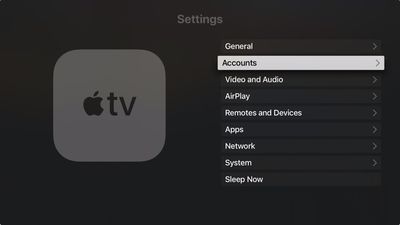
- یقینی بنائیں کہ آپ اسی کے ساتھ iCloud میں سائن ان ہیں۔ ایپل آئی ڈی آپ کے iOS آلہ کے طور پر۔
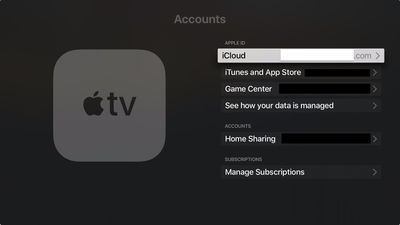
- ایک بار جب آپ iCloud میں سائن ان ہو جاتے ہیں، تو آپ کا Apple TV خود بخود خود کو ہوم ہب کے طور پر سیٹ کرتا ہے۔
آپ اپنے Apple TV کے ہوم ہب کی حیثیت کو دیکھ کر دیکھ سکتے ہیں۔ ترتیبات -> اکاؤنٹس -> iCloud جہاں آپ کو اس گھر کا نام نظر آنا چاہیے جس سے یہ جڑا ہوا ہے۔

آپ اپنے گھر کے مرکز کی حیثیت کو بھی چیک کر سکتے ہیں کہ آیا یہ اس میں منسلک ہے۔ گھر آپ کے iOS آلہ پر ایپ۔ کو تھپتھپائیں۔ گھر اسکرین کے اوپری بائیں کونے میں آئیکن۔ (اگر آپ کے پاس ایک سے زیادہ گھر ہیں، تو ٹیپ کریں۔ ہوم سیٹنگز اگلا، پھر گھر کو تھپتھپائیں۔) نیچے دیکھیں ہوم حبس یہ دیکھنے کے لیے کہ آیا آپ کا گھر کا مرکز جڑا ہوا ہے۔
 ایک بار جب آپ اپنا ہوم ہب قائم کر لیتے ہیں، آپ کو اس کی ضرورت ہوگی۔ اپنے iCloud اکاؤنٹ پر دو عنصر کی توثیق کو فعال کریں۔ بصورت دیگر آپ اپنے HomeKit تک دور سے رسائی حاصل نہیں کر سکیں گے۔ لوازمات
ایک بار جب آپ اپنا ہوم ہب قائم کر لیتے ہیں، آپ کو اس کی ضرورت ہوگی۔ اپنے iCloud اکاؤنٹ پر دو عنصر کی توثیق کو فعال کریں۔ بصورت دیگر آپ اپنے HomeKit تک دور سے رسائی حاصل نہیں کر سکیں گے۔ لوازمات
اب جب کہ آپ نے سب کچھ ترتیب دے دیا ہے، اگلی بار جب آپ گھر سے دور ہوں گے تو آپ کر سکتے ہیں۔ کارروائیوں کو متحرک کرنے کے لیے اپنے iOS آلہ پر سری کمانڈز دیں۔ ، جو ظاہر ہے کہ آپ کے انسٹال کردہ لوازمات پر منحصر ہوگا۔
کچھ مثالیں 'رہنے والے کمرے کی روشنی کو آن کریں' یا 'گیراج کا دروازہ کھولیں' یا آپ Siri سے پوچھ سکتے ہیں۔ مثال کے طور پر تھرموسٹیٹ کا درجہ حرارت چیک کرنے کے لیے۔ آپ ڈھونڈ سکتے ہیں۔ ایپل کی تمام ہوم کٹ سے مطابقت رکھنے والے آلات کی باقاعدگی سے اپ ڈیٹ کردہ فہرست .

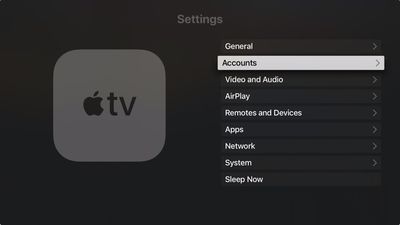
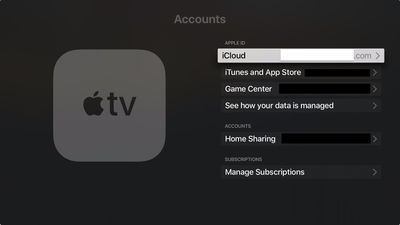
مقبول خطوط